你是否也曾遇到过这样的崩溃瞬间:满怀期待地用 Microsoft Word 打开一份重要的 WPS 文件(特别是老的 .wps 格式),结果屏幕上呈现的却是一堆毫无意义的“天书”或问号?别担心,你不是一个人在战斗。这通常不是文件损坏,而是“编码格式”在作祟。wps官网将从根源解析,提供一套从入门到进阶的解决方案,并教你如何防患于未然,彻底告别 WPS 转 Word 的乱码困扰。
一、探究根源:为什么WPS文件在Word中会变成“天书”?
要解决问题,首先要理解问题。乱码的核心原因在于 “编码不统一”。
你可以把“编码”想象成不同国家或地区的语言或方言。例如,一份文件在WPS里是用“中文GBK编码”(一种常见的中文编码方案)来书写和保存的。当你用Word打开它时,如果Word默认使用“UTF-8编码”(一种国际通用编码)去“解读”这份文件,这就好比让一个只会说英语的人去听一段中文录音,结果自然是“听不懂”,屏幕上显示的就是乱码。
因此,我们的核心任务就是:在Word打开文件时,强制它使用正确的“语言”(编码格式)来解读。
二、对症下药:四大核心方法强制转换编码,告别乱码
以下方法按照推荐程度和操作简易度排序,建议从方法一开始尝试。
方法一:【首选】利用Word“文件转换”功能强制指定编码
这是最直接、最有效的官方解决方法,成功率极高。
- 不要双击打开: 首先,不要直接双击乱码的WPS文件。打开你的Microsoft Word程序。
- 从Word内部打开: 点击左上角的“文件(File)” -> “打开(Open)” -> “浏览(Browse)”。
- 选择文件并注意细节: 在弹出的对话框中,找到你的目标.wps文件。先不要急着点“打开”。在“打开”按钮旁边,有一个下拉菜单(可能显示为“所有Word文档”),请在这里选择“所有文件(*.*)”。
- 触发编码选择: 选中你的文件后,再点击“打开”按钮。此时,Word会弹出一个名为“文件转换(File Conversion)”的对话框。这正是我们需要的!
- 选择正确编码: 在对话框中,选择“其他编码(Other encoding)”。然后在右侧的列表中,尝试选择以下几种最常见的中文编码:
- GB2312 (简体中文)
- GBK / GB18030 (扩展的简体中文)
- UTF-8
通常,选择“GB18030”或“GBK”解决问题的概率最大。你可以在下方的“预览(Preview)”窗口中看到文字是否恢复正常。当预览区显示出正确的中文时,点击“确定(OK)”。
优点: 成功率最高,无需安装额外软件,能从根源解决问题。
缺点: 步骤稍多,需要用户对编码有初步的判断。
方法二:釜底抽薪——在WPS中“另存为”标准格式
如果你的电脑上还安装着WPS,或者可以方便地使用别人的WPS,这个方法最为稳妥。
- 用WPS文字程序打开这份文件,确认内容显示正常。
- 点击左上角“文件” -> “另存为(Save As)”。
- 在“保存类型(Save as type)”的下拉菜单中,选择 “Microsoft Word 文档 (*.docx)”。这是Word的现代标准格式,具有最好的兼容性。
- 保存文件后,再用Word打开这个新生成的.docx文件,乱码问题通常会迎刃而解。
优点: 操作简单直观,几乎100%成功,并且能将老旧格式升级为通用格式。
缺点: 需要WPS环境支持。
方法三:高手进阶——借道纯文本编辑器(如Notepad++)
对于一些顽固的乱码情况,可以借助专业的文本编辑器来“诊断”和“转码”。
- 下载并安装一个免费且强大的文本编辑器,如 Notepad++。
- 用Notepad++打开这个乱码的WPS文件。Notepad++会尝试自动识别编码。
- 查看右下角状态栏,看它识别成了什么编码。或者,点击顶部菜单栏的“编码(Encoding)”选项,尝试切换不同的编码格式(如“以ANSI格式编码”、“转为UTF-8编码”),直到窗口中的文字恢复正常。
- 文字正常显示后,全选(Ctrl+A)并复制(Ctrl+C)所有内容。
- 打开一个全新的Word文档,将内容粘贴进去。
优点: 功能强大,能处理更复杂的编码问题,有助于学习和理解编码原理。
缺点: 需要额外安装软件,可能丢失复杂的格式(如图片、表格)。
方法四:云端助力——使用在线文件转换工具
互联网上有很多免费的在线文件转换网站,它们可以帮你将.wps格式转换为.docx或.pdf格式。
- 在搜索引擎中搜索“WPS to Word online converter”或“在线WPS转Word”。
- 选择一个看起来可靠的网站。
- 按照网站提示上传你的.wps文件。
- 选择目标格式为.docx。
- 开始转换,完成后下载新文件。
优点: 方便快捷,无需安装任何软件。
缺点: 【重要警告】 请勿上传任何包含个人隐私、商业机密或敏感信息的文件,存在数据泄露的风险!
三、防患于未然:养成良好习惯,从源头杜绝乱码问题
解决问题不如预防问题。遵循以下几点,可以最大程度避免未来再次遇到乱码。
- 统一使用.docx格式: 无论使用WPS还是Word,都将默认保存格式设置为.docx。这是目前最通用、兼容性最好的文档格式。
- 协作时明确格式: 与他人协作时,提前沟通好统一使用.docx格式进行文件交换。
- 警惕旧的.wps文件: 在接收来自他人的文件时,如果看到是.wps后缀,可以礼貌地请对方另存为.docx后再发送,或者自己第一时间用方法二进行转换。
四、疑难解答(FAQ)
Q1: 所有方法都试了还是不行怎么办?
A: 如果以上方法均告失败,有极小的可能性是文件本身已经损坏,而非编码问题。可以尝试让文件的发送方重新发送一次。或者,如果文件中有部分内容可见,先抢救性地复制出来。
Q2: 为什么我的.docx文件偶尔也会乱码?
A: 虽然罕见,但.docx文件也可能因从网页、PDF或其他程序中复制粘贴了包含特殊或不兼容字符的内容而导致局部乱码。此时可以尝试将乱码部分复制到纯文本编辑器(如Windows记事本)中过一遍,再复制回Word,以清除隐藏的格式代码。
Q3: 这个方法对表格、图片有效吗?
A: 编码问题主要影响的是“文字”的显示。文件中的图片、表格结构通常不会因为编码错误而直接乱码,但表格内的文字会。使用方法一和方法二可以最好地保留包括文字、表格、图片在内的所有原始排版。
五、总结
WPS转Word乱码看似棘手,实则是一个典型的“技术代沟”问题。其核心在于编码格式的不匹配。通过掌握Word自身的“文件转换”功能(方法一),或利用WPS的“另存为”功能(方法二),绝大多数乱码问题都能被轻松化解。记住,养成使用.docx标准格式的习惯,是彻底告别此类烦恼的最佳途径。希望这份指南能帮你节省宝贵的时间,让你的文档处理工作流程更加顺畅。




